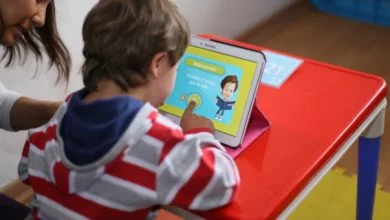٣ من أهم طرق تشغيل اللابتوب على التلفزيون

تشغيل اللابتوب على التلفزيون قد تحتاجه للعديد من الأسباب، فربما ترغب في مشاهد أحد الأفلام أو المسلسلات التي قمت بتنزليها على جهازك أو مشاهدتها مباشرة أحد المنصات التي تكون مشتركًا فيها مثل شاهد أو نتفلكس أو مشاهد أحد العروض التقديمة الخاصة بالعمل، نشرح عبر هذا المقال عدد من الطرق لفعل ذلك بسهولة وبساطة ووقتما ترغب في ذلك.
تشغيل اللابتوب على التلفزيون
لا يوجد ما يجبرك بعد الآن على الجلوس منحنيًا أمام شاشة اللابتوب الصغيرة لمشاهدة ما يمكن ان تشاهده على شاشة أكبر وبشكل أوضح إذ أن هناك أكثر من طريقة لعمل ذلك بسهولة، وبدون أسلاك أيضًا في بعض الأحيان، فيما يلي نسرد أهم ثلاثة طرق لفعل ذلك بالخطوات التفصيلية.
الطريقة الأولى: ربط اللاب توب بالتلفاز بدون أسلاك

إذا كنت لا تحب فكرة الأسلاك الكثيرة التي تملأ المكان وتعوق حركتك، فإن هذه الطريقة تعتبر الأنسب لك كما أنها أرخص كثيرًا من استخدام الأسلاك.
إذا كنت تملك شاشة تلفزيون ذكية تدعم خاصية DLNA التي تدعم نقل الملفات بين الأجهزة الذكية باختلاف أنواعها، فيمكنك استخدامها لنقل أي فيلم أو ملف ترغبه من اللابتوب مباشرة إلى التلفزيون، أولًا عليك تحديد المكان الذي سوف تستقر فيه هذه البيانات على جهازك.
الخطوة التالية هي إنزال تطبيق على اللابتوب يسمح بإرسال الملفات من خلال تقنية DLNA إلى التلفزيون، من أشهر هذه التطبيقات برنامج AllCast وهو متاح للوينوز وأيضًا للأجهزة المحمولة في نظام أندرويد أو IOS ويمكنك تحميل هذا البرنامج للابتوب عبر هذا الرابط.
يتيح لك البرنامج إرسال الملفات الموجودة على جهازك أو حتى على جوجل درايف أو Dropbox.
هناك برنامج آخر يسمح لك بفعل ذلك بطريقة أكثر تطورًا وإمكانيات أكبر وهو Kodi الذي يعمل كمصدر مفتوح يمكنك من خلاله تشغيل الوسائط، ويمكنك تحميله من هنا
شاهد أيضًا: كيفية مشاهدة الاتجاهات ثلاثية الأبعاد في خرائط جوجل
الطريقة الثانية: تشغيل اللابتوب على التلفزيون باستخدام جهاز لاسلكي

إذا لم يكن لديك شاشة تلفزيون ذكية فلا مشكلة إذ يكفي أن تشتري صندوقًا ذكيًا (Smart Box) واستعمال الكابل HDMI لعمل الربط، فإذا كان اللابتوب الخاص بك من شركة أبل يمكنك عندها شراء جهاز Apple TV 4K.
على الجانب الآخر يتوفر جهاز أرخص من جوجل لأداء تلك المهمة وهو Chromecast وهو يدعم عدد كبير من الأنظمة من بينها IOS وأندرويد وويندوز وماك ولينيكس.
بعد توصيل هذا الجهاز بالشاشة، ستقوم باستخدام نفس التطبيقات المذكورة سابقًا أو أي تطبيق مدعوم آخر لنقل الملفات مثل تطبيق Plex أو Emby
يمكنك العمل على جهاز Chromecastمن خلال تطبيق Google Chrome ، عبر إنزال الإضافة المسماة Google Cast من خلال الإضافات الخاصة بالمتصفح، بعد أن تنزل تلك الإضافة سوف تظهر لك كلمة Cast إلى في الجانب الأيمن من شريط العناوين، يمكنك الضغط عليها وإرسال ما تريده من الملفات و تشغيل اللابتوب على التلفزيون، وبطريقة افتراضية ستجد أن الموجود على علامة التبويب التي تقف عندها سينتقل إلى الشاشة.
شاهد أيضًا: كيفية استخدام برنامج فيس تايم FaceTime لنظام Android
الطريقة الثالثة: تشغيل اللابتوب على التلفزيون باستخدام كابل VGA

يمكن تشغيل اللابتوب على التلفزيون باستخدام كابل VGA ، وهو كابل الشاشة للابتوب، سنقوم بإحضار هذا الكابل وتوصيله في مدخله المناسب في اللابتوب وأحيانًا يكتب عليه توضيحيًا VGA، ونأخذ الطرف الآخر إلى التلفاز ونوصله في المدخل المناسب.
بعدها سنوصل الجهازين باستخدام كابل صوت من مقاس 3.5 ملم، ثم نشعل التلفاز واللابتوب ونختار من خلال جهاز التحكم في التلفزيون زر RGB أو PC، المفترض بها أن يتم اتصال الجهازين تلقائيًا.
إذا لم يتصل الجهازان على الفور قم بالدخول إلى الإعدادات ( Settings ) الخاصة بالشاشة ثم اختيار النظام (System) ثم الشاشة (Display) وتأكد من اختيار وضع TV ويمكنك بعدها تعديل الدقة ( resolution) في التلفزيون لتتناسب مع شاشة التلفزيون.
تعرفنا على ٣ طرق سلكية ولاسلكية من أجل تشغيل اللابتوب على التلفزيون، جرب ما يناسبك منها حسب ما يتوافر لديك من إمكانيات.